
- Adobe InDesign CC 教程
- Adobe InDesign CC - 首頁
- 桌面排版 - 簡介
- 流行的桌面排版軟體
- InDesign CC - 簡介
- InDesign CC - 工作區基礎
- 建立第一個文件
- InDesign CC - 頁面管理
- InDesign CC - 節選項
- InDesign CC - 文字框
- InDesign CC - 故事編輯器
- 拼寫檢查功能
- InDesign CC - 查詢/替換功能
- InDesign CC - 匯入影像
- InDesign CC - 影像連結
- InDesign CC - 編輯影像
- InDesign CC - 影像填充
- InDesign CC - 影像透明度
- InDesign CC - 二維碼
- 選擇工具和填充描邊
- 影像顏色和透明度
- InDesign CC - 投影
- 物件的特殊效果
- InDesign CC - 吸管工具
- 物件的查詢/替換功能
- InDesign CC - 色板面板
- InDesign CC - 顏色面板
- InDesign CC - 漸變和混合
- InDesign CC - 路徑和輪廓
- InDesign CC - 堆疊物件
- InDesign CC - 圖層
- InDesign CC - 巢狀物件
- InDesign CC - 對齊物件
- 文字環繞和錨定物件
- InDesign CC - 物件變換
- InDesign CC - 字元
- InDesign CC - 文字格式
- InDesign CC - 段落格式
- 段落和字元樣式
- InDesign CC - 表格
- InDesign CC - 長文件
- InDesign CC - 目錄
- InDesign CC - 互動式文件
- InDesign CC - 電子書
- InDesign CC - 預檢
- InDesign CC - 打包文件
- 列印文件和小冊子
- 將文件匯出為PDF
- 選擇性文字框匯出
- Word 和 InDesign
- 將 Word 檔案匯入 InDesign
- Word 到 InDesign
- Photoshop 和 Illustrator 工作流程
- 匯出 InDesign 作品
- 保留圖層和向量
- Adobe InDesign CC 資源
- Adobe InDesign CC - 快速指南
- Adobe InDesign CC - 資源
- Adobe InDesign CC - 討論
Adobe InDesign CC - 工作區基礎
要充分利用 InDesign,正確理解使用者介面非常重要。讓我們快速瀏覽一下使用者介面。
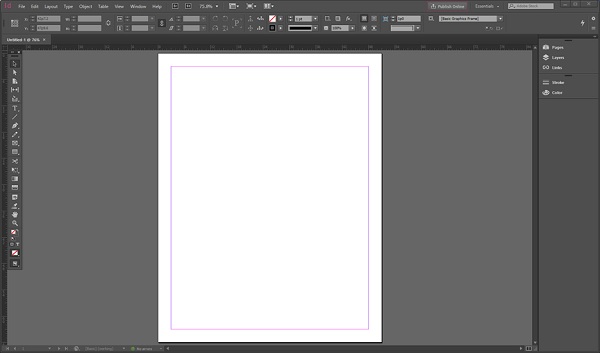
上面顯示的是大多數安裝的預設介面。請記住,介面是完全可自定義的。介面分為許多面板,如下所示。
應用程式欄
首先是視窗頂部的應用程式欄,位於“幫助”選單旁邊,它允許我們設定文件縮放級別或允許開啟和關閉標尺和參考線。它還允許我們垂直或水平平鋪多個視窗。“Br”和“St”圖示分別代表 Adobe Bridge 和 Adobe Stock,具體取決於您的安裝,您可能會看到或看不到它們。

控制面板
應用程式欄下方是名為控制面板的長條,它是 UI 的一個重要組成部分。控制面板基本上允許您更改屬性,例如文字格式、填充顏色以及許多上下文相關的功能。它可以自由移動,您可以將其浮動或停靠。請確保將其停靠在一個方便的位置,因為您將經常使用它。

文件佈局
接下來,我們將檢視空白文件。此空白文件是使用“新建”對話方塊中的預設選項建立的。我們將在下一章中學習更多關於“新建”對話方塊的內容。如果您仔細觀察,空白文件周圍環繞著黑色邊框。那是列印頁面的限制。頂部和底部的粉色參考線定義了頁邊距。左側和右側的紫色參考線是欄參考線。
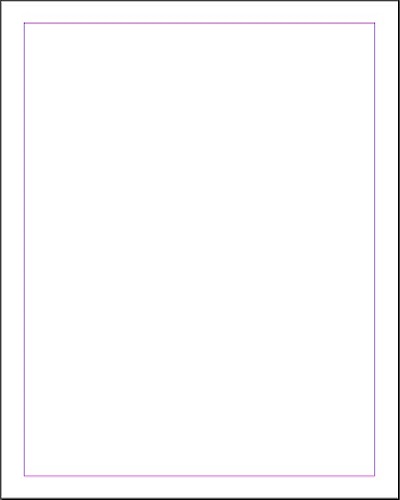
如果您有多個欄,您會發現紫色參考線定義了每個欄。粉色和紫色參考線都不會打印出來,也不會出現在匯出的 PDF 中。
工具欄
工具欄通常位於主工作區的左側,包含處理文件所需的所有工具。它包含選擇工具、文字工具、吸管工具等。單擊這些工具將在上面描述的控制面板中開啟與該工具相關的其他功能。一些工具(例如“文字”工具)在其下方有一個小箭頭,可以顯示具有不同功能的類似工具。

面板欄
工作區的右側是面板欄,其中包含一些附加功能。面板欄上顯示的內容可能會因工作區而異。與上面描述的其他視窗元件類似,面板欄可以自由移動或停靠到合適的位置。
單擊面板欄中的按鈕將開啟其他選項。例如,單擊“描邊”選項將開啟一個彈出視窗,允許我們更改描邊的屬性。您可以透過轉到“視窗”選單並選擇所需的功能來向面板欄新增更多功能。
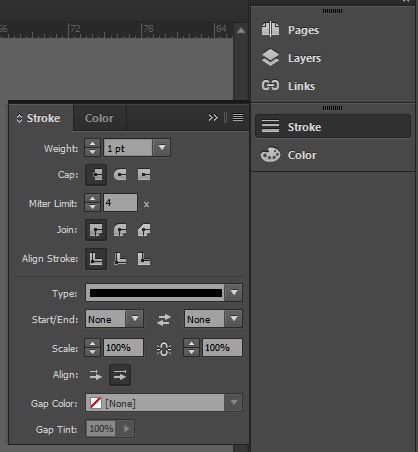
標尺測量
能夠根據需要設定標尺測量值非常重要。有兩種方法可以做到這一點。一種方法是右鍵單擊水平和垂直標尺相交的點,然後選擇所需的測量單位。如果您不需要標尺,也可以隱藏它們。
另一種方法是,如果您希望從現在開始對所有新文件使用不同的測量單位,則可以使用“編輯”選單中的“首選項”對話方塊中的**單位**和**增量**選項,或者只需按**Windows 上的 Ctrl + K** 或**Mac 上的 Command + K** 即可開啟“首選項”對話方塊。這將在後續章節中詳細介紹。
